Junit4的配置
我用的eclipse是4.21.0的版本,本身就集成了Junit4工具,只需要对于需要测试的工程进行配置即可,配置过程如下:
1.右键单击工程,然后选中properties选项
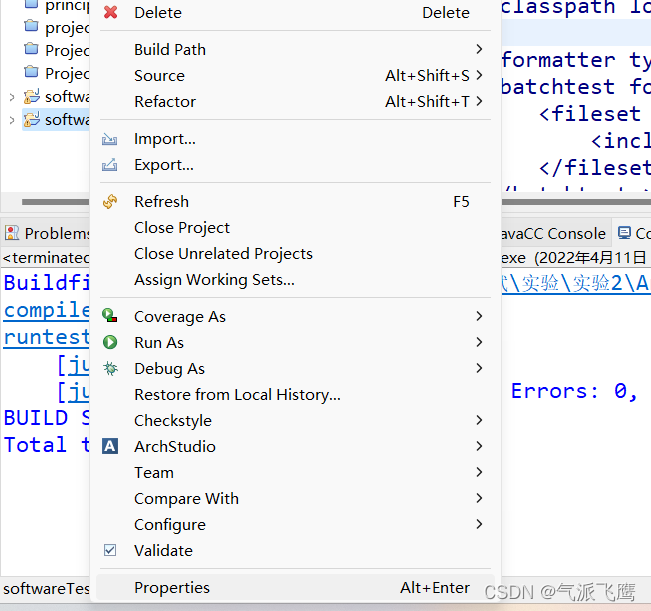
2.选中java build Path然后选择Classpath(我的工程是配置好的所以有Junit4)
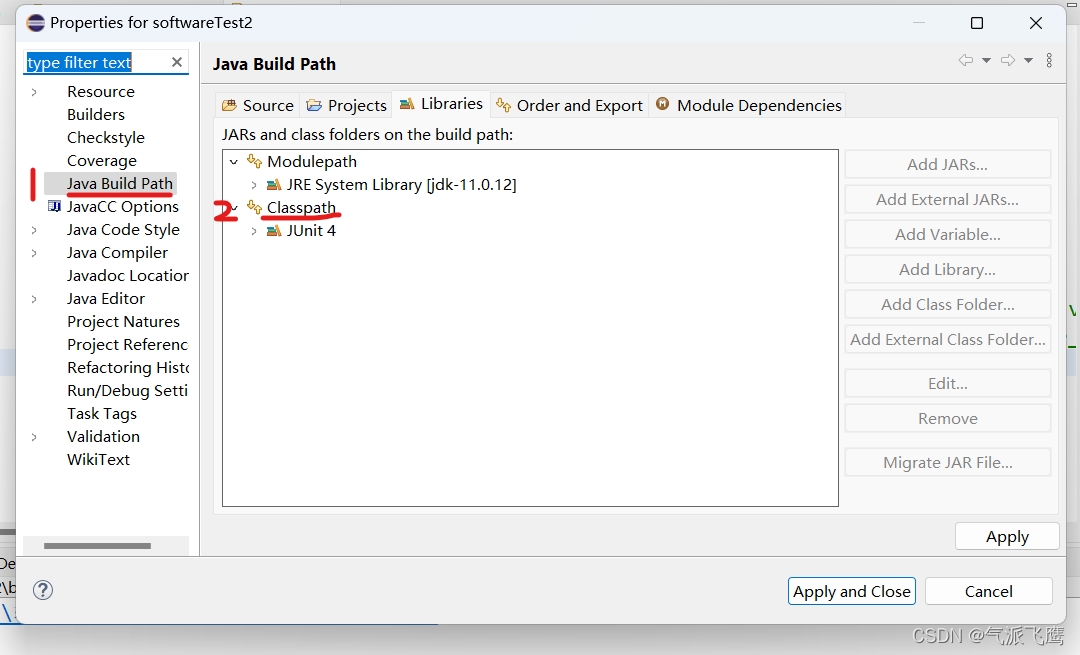
3.选中Classpath后单击右侧的AddLibraries
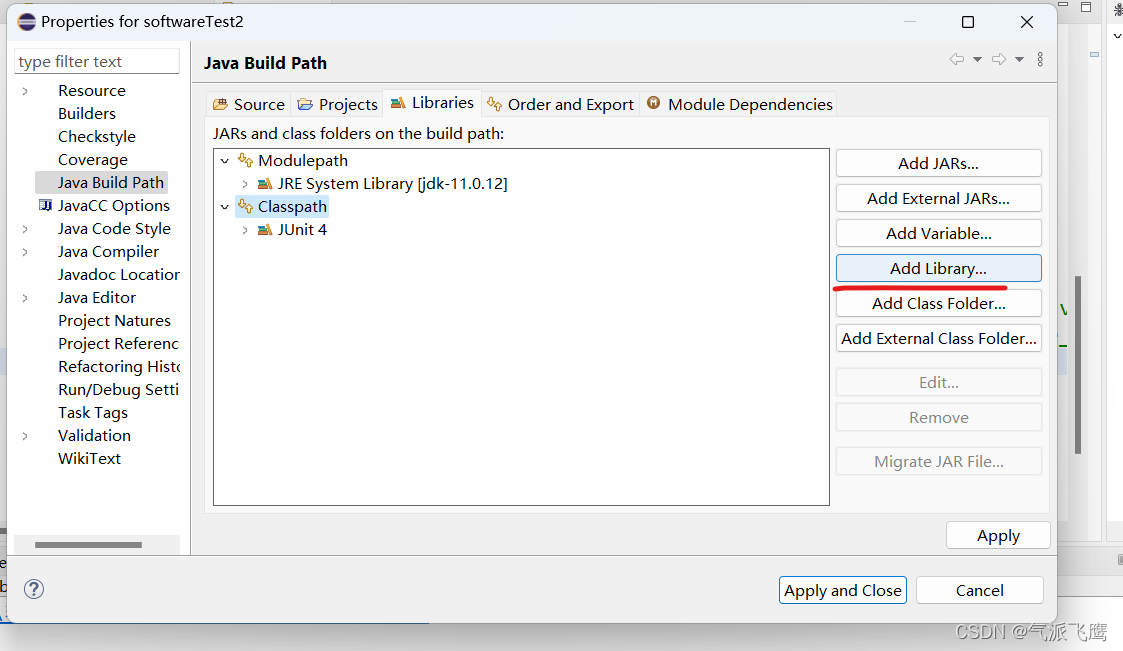
4.然后在列表里选中junit点击next
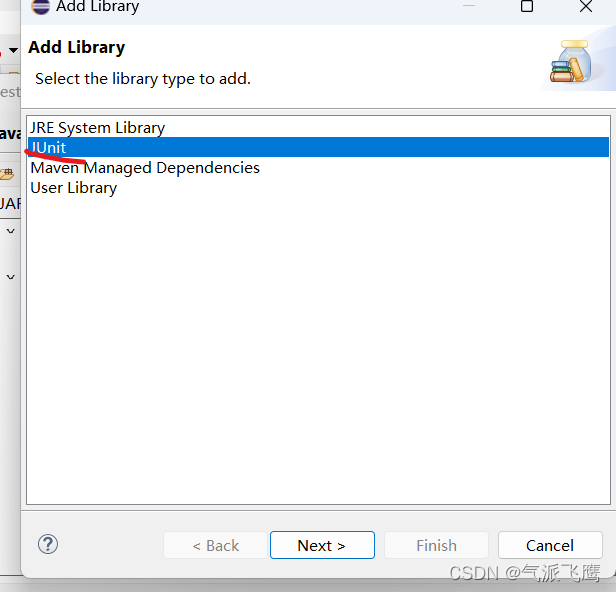
5.选择要使用的junit的版本,博主用的是junit4就选择4
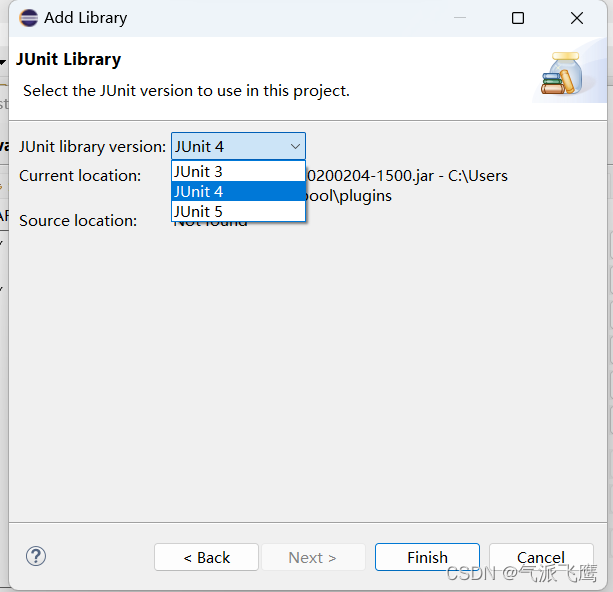
6.然后finish,后面记得推出的时候点apply and close不然不会保存
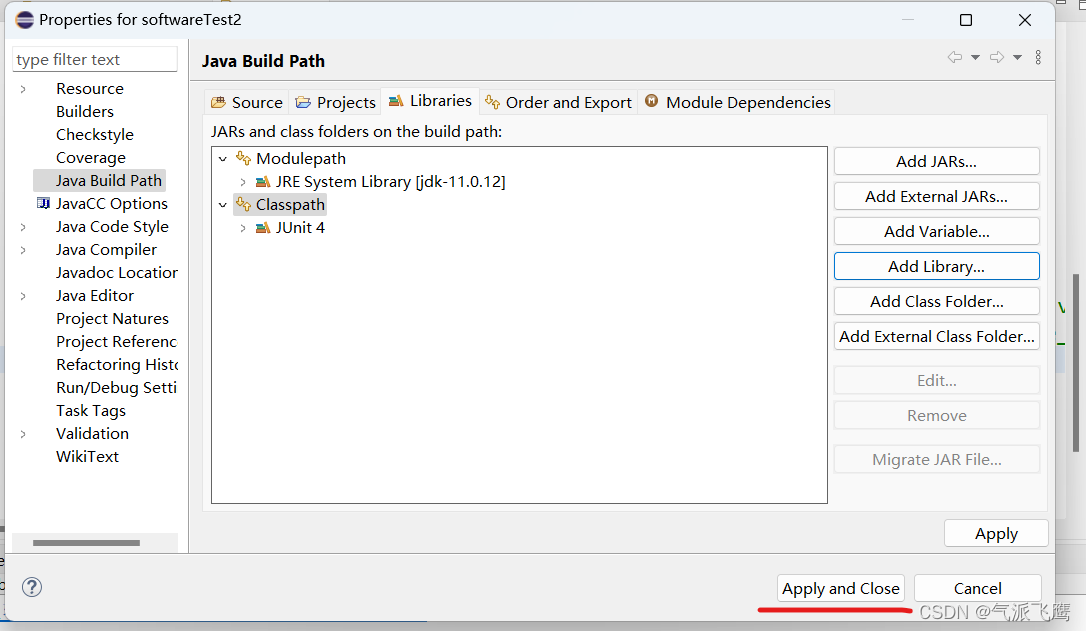
7.然后右键单击你的工程新建里面就会有junitTestCase选项

Ant的配置和使用
我的eclipse里面本身也是集成好了Ant工具,使用Ant编译运行项目,一般会有一个build.xml文件,关于build.xml文件的语法自行学习即可。
1.在菜单栏中Window->Show View->Ant
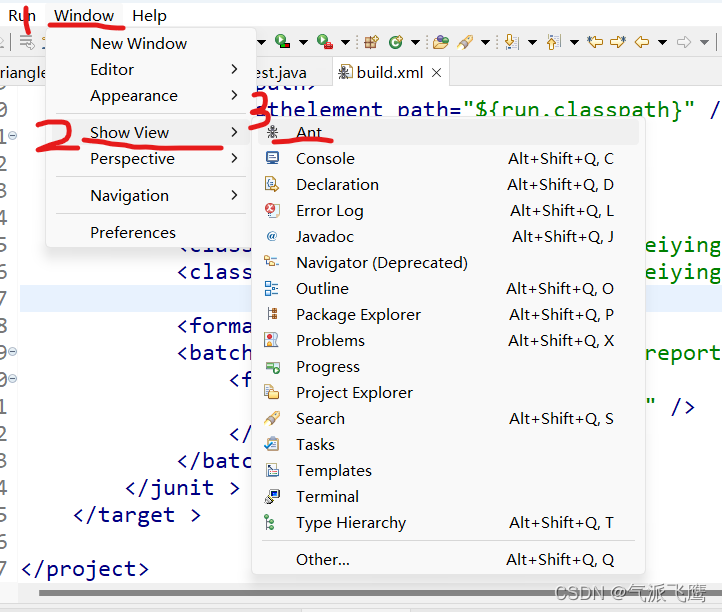
2.会打开一个窗口,一开始这个窗口是没有内容的,有个add buildfiles选项点击这个添加你的build.xml文件即可
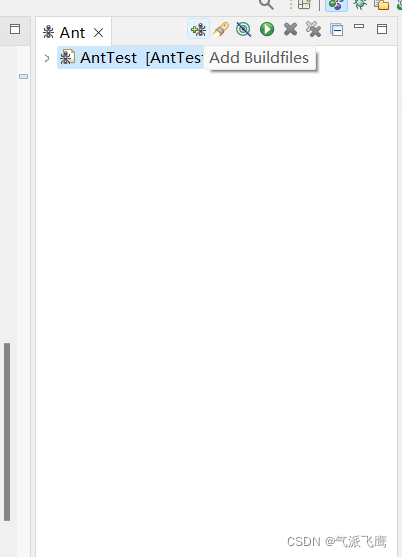
3.右键->Run As->Ant Build
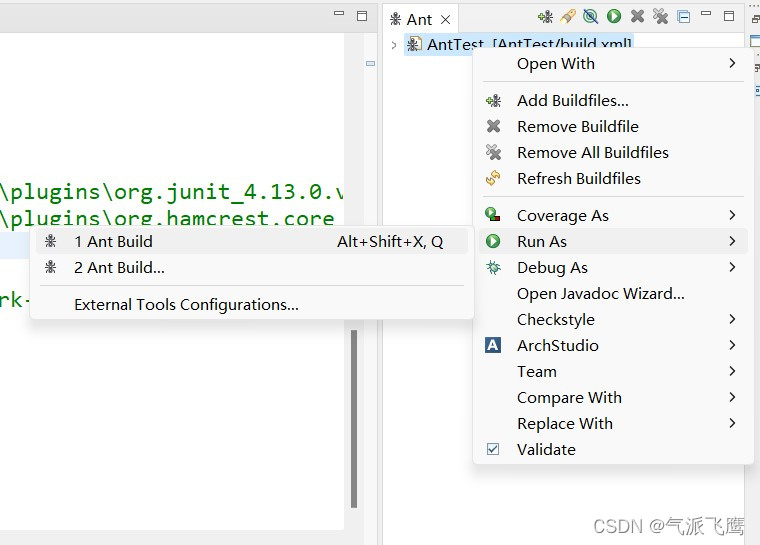
4.就可以运行成功了
我运行的时候遇到了点问题
报错如下
BUILD FAILED
build.xml:86: The <classpath> for <junit> must include junit.jar if not in Ant's own classpath
有两种解决方法
1.复制junit.jar到ANT_HOME/lib目录下,重新刷新eclipse中的配置:
junit.jar的地址在前面配置的时候有显示的,按照这个地址找到对应的jar包复制过来
同时在同一目录下的hamcrest-core-1.3.jar包也要复制过来,然后再运行Ant Build就可以了
参考The or for must include junit.jar if not in Ant’s own classpath
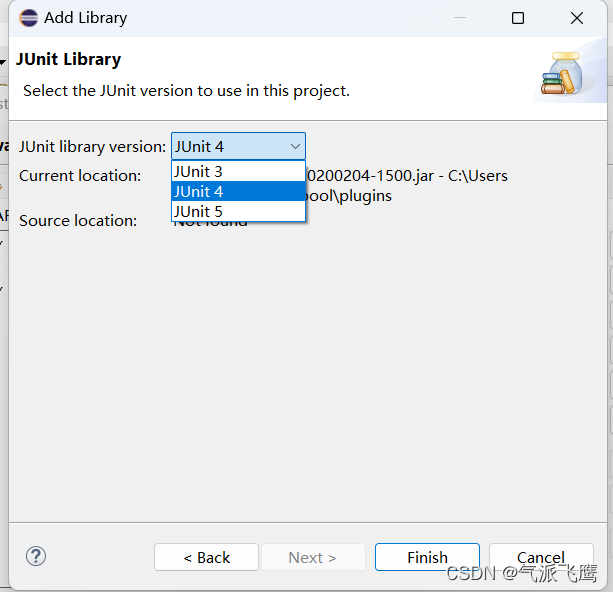
2.在build.xml文件中的junit部分添加上面复制的两个包的路径即可
<classpath location="....\pool\plugins\org.junit_4.13.0.v20200204-1500.jar"/>
<classpath location="....\pool\plugins\org.hamcrest.core_1.3.0.v20180420-1519.jar"/>






















 318
318











 被折叠的 条评论
为什么被折叠?
被折叠的 条评论
为什么被折叠?








